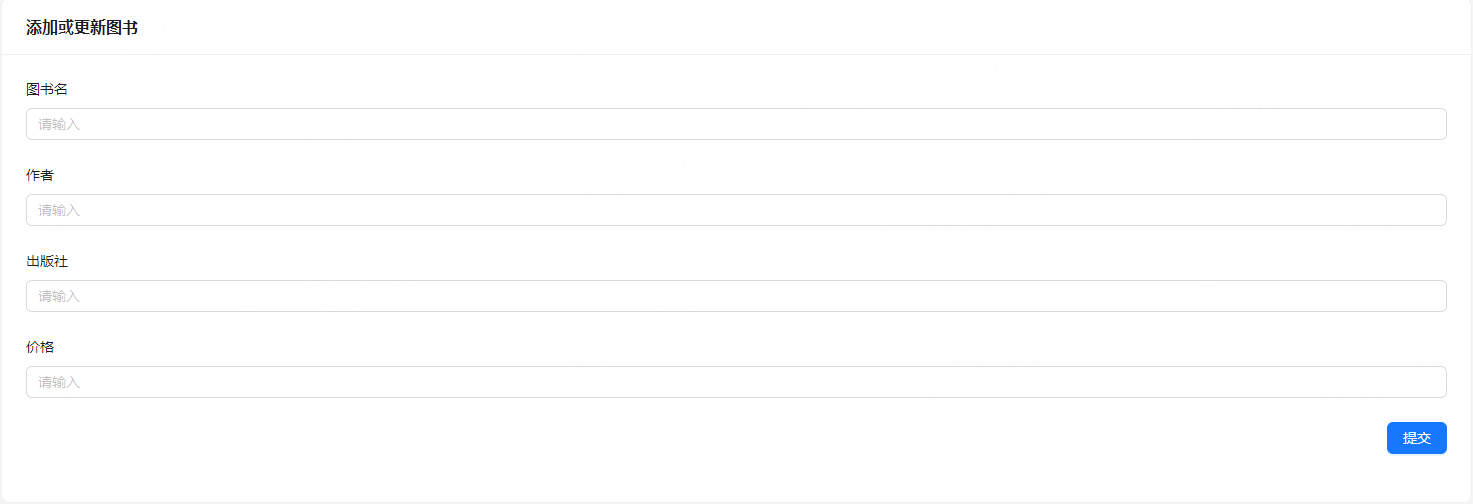表单容器
高性能表单控件,自带数据域管理,包含数据录入、校验以及对应样式。
何时使用
调用更新数据方法,或用于编辑回显数据并进行更新操作时使用。
- 用于创建一个实体或收集信息
- 需要对输入的数据类型进行校验时
一、属性
1. 数据源
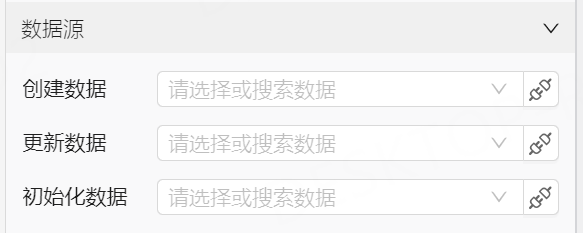
1.1 初始化数据
初始化数据一般用于数据的回显,进入该页面后会触发加载数据事件。
1.2 创建数据
创建数据用于新增数据,一般绑定新增数据的接口。
1.3 更新数据
更新数据用于更新表单中的数据。表单容器可以同时绑定“创建数据”与“更新数据”的接口,提交表单时调用哪一个接口取决于表单数据是否包含主键:
- 含主键:执行更新
- 不含主键:执行创建
2. 表单项
表单项的详细使用方式详见 表单项。
3. 外观
3.1 布局方向
布局方向设置可选项:水平、垂直、行内三种。
默认布局为:水平
-
水平布局示例:
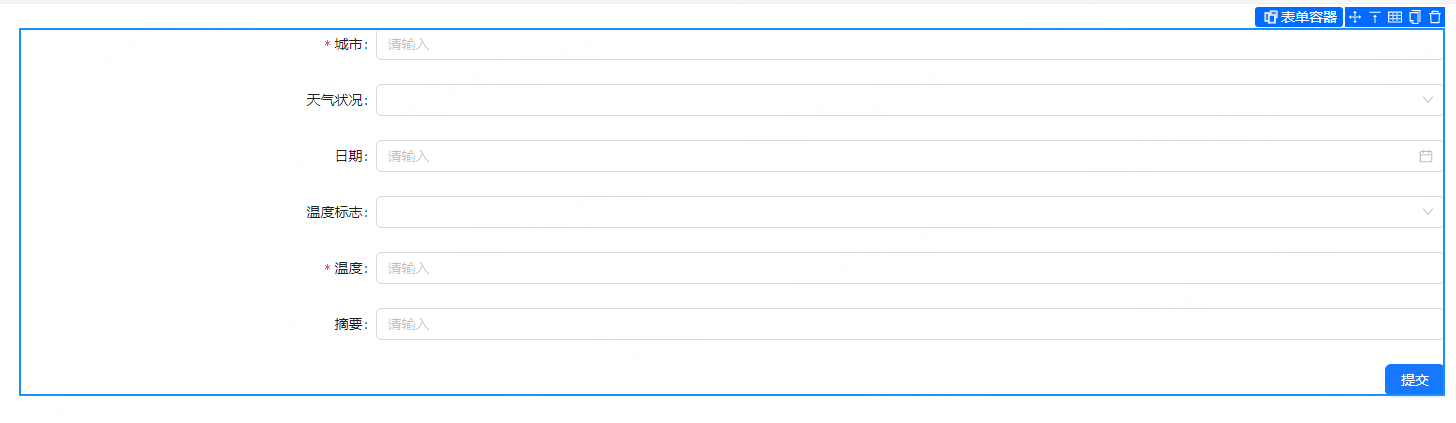
-
垂直布局示例:
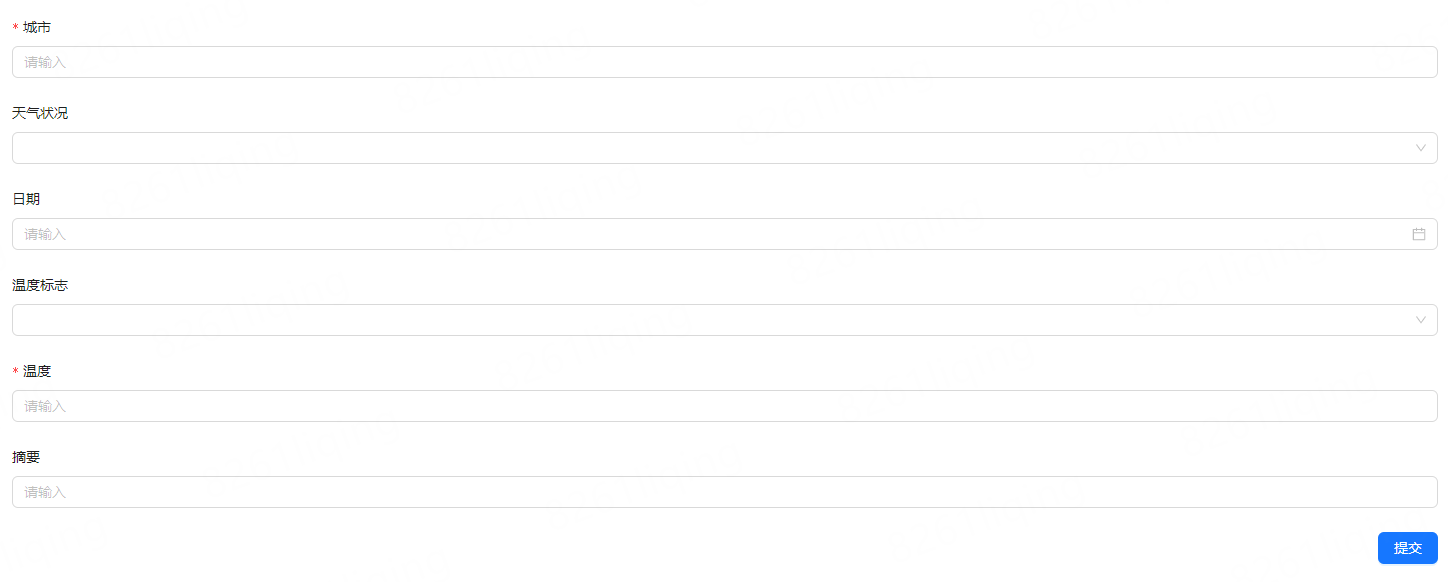
-
行内布局示例:
3.2 标签对齐
标签对齐可选项:左对齐、右对齐。
默认对齐方式为:右对齐
-
左对齐示例:
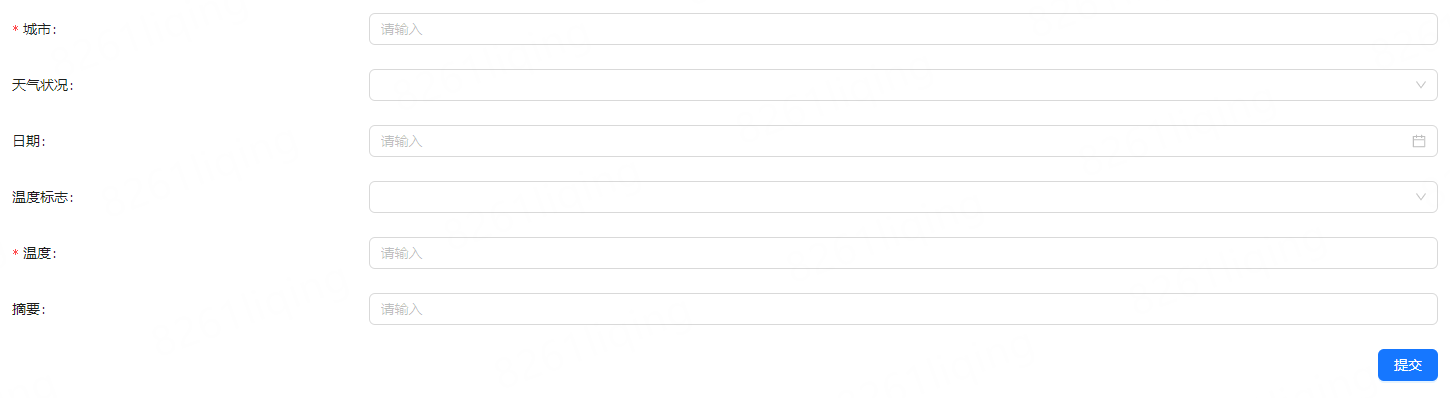
-
右对齐示例:
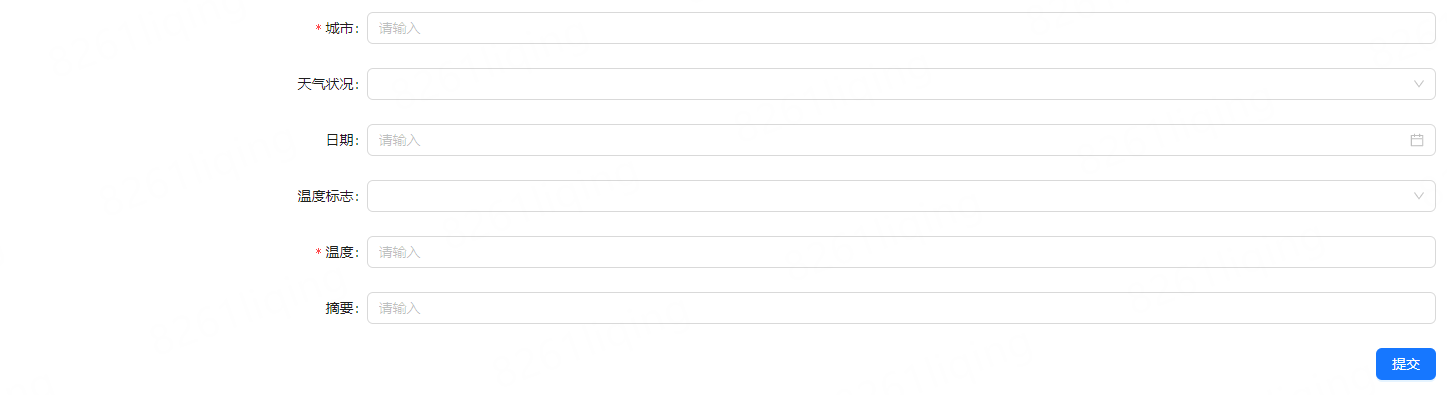
3.3 标签宽度设置
标签宽度可调整左侧标签所占空间,默认单位为 span。
也可设置为其他单位,如像素或百分比:
3.4 左侧间距
用于设置标签距离最左边的间距。
默认值为:0
3.5 冒号设置
默认开启冒号。关闭冒号后的表单效果如下:
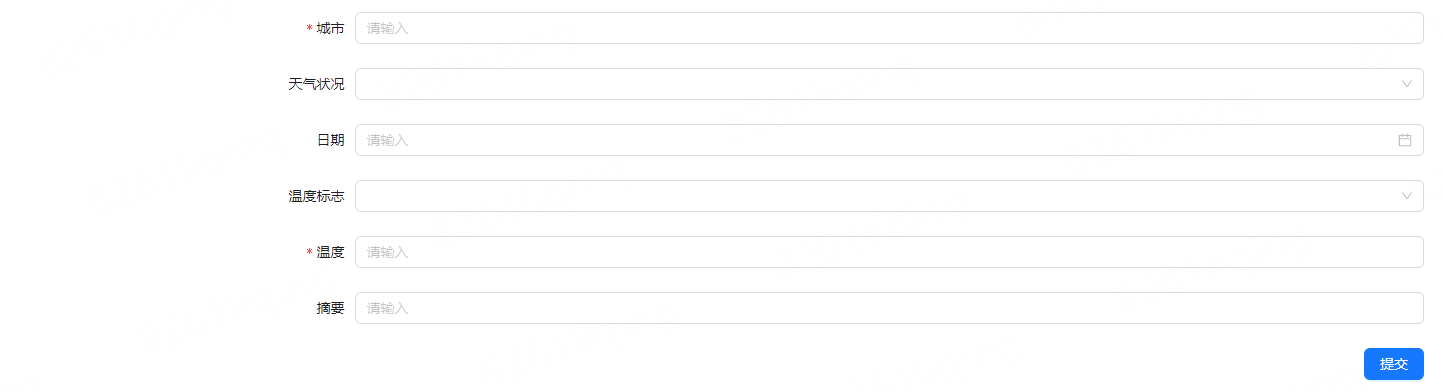
二、常见使用场景
1. 添加数据或更新
如下图,假设设计了一个图书表,用于对图书进行新增或修改数据: